

作者: Vernon Roderick, 最新更新: 2018年3月21日
我怎么能 将Android联系人备份到Gmail或Outlook 在失去他们的情况下,我无法恢复他们?
“随着工作繁忙,我的Android手机让我保持理智。我的手机上有很多联系人,我需要这些联系人,而且必须始终站在我身边。我只是想着我可能会失去的东西而感到焦虑我的工作,如果我失去了他们中的任何一个。好天啊。
无论如何,我听说有很多方法可以使用Gmail和Outlook备份我的联系人,但并不完全确定如何。 是否有任何指南可以教我使用它们? 我真的很想得到任何我能找到的帮助。 提前欣赏它,你正在挽救我的工作,我不能够感谢你。“
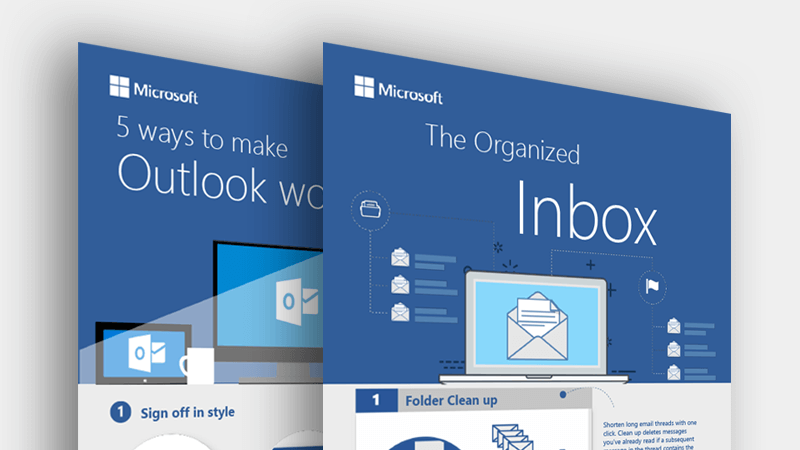
通过Outlook帐户备份Android联系人
部分1。 为什么我们不能在Android上丢失联系人部分2。 如何将Android联系人备份到Outlook帐户视频指南:如何通过FoneDog Toolkit备份和还原Android联系人 部分3。 如何通过Gmail帐户备份联系人
为什么不能输?
Android手机在业内非常有名,你可以肯定Android品牌将会存在很长一段时间。 目前,每个人都使用手机满足各种需求,例如与朋友,家人甚至商业伙伴保持联系。
其他人将其用作多媒体工具,以保持视频,图片甚至音乐等。 许多其他人仍然使用手机作为社交媒体的焦点,以使他们的业务保持最新。 现在,保持手机信息是必须的,其中包括联系人,消息,日历详细信息,照片等等。
对于很多人而言,联系人是他们手机中最重要的因素,毕竟,如果没有联系人,许多应用程序,信使,电子邮件等等都无法在100%上运行,这并不奇怪。 令人遗憾的是,有许多方法可以备份您的文件,而且一些更为人熟知的选项是使用Gmail和Outlook。
有几种方法可以使用Gmail处理备份,我们将讨论的第一种方法是最简单的选择,就是直接使用Android手机。 请按照以下步骤完成 备份您的联系人 使用手机和Gmail。
您可以使用Gmail,通过两种方式备份联系人。 应该是大多数用户的标准,不应该造成问题。 关于Outlook的下一个选项,请继续下一部分.paragraph
对于拥有Microsoft帐户的用户,您可能希望使用此方法。 对于不精通技术的人来说,这似乎有点复杂,但请阅读以下步骤,以简化流程。 请注意,您需要一个外部程序才能实现这一目标,理想的计划是 FoneDog提供的Android数据备份和恢复,它应该能够帮助您正确地将Android设备的联系人备份到Outlook帐户。 请遵循本指南。

通过FoneDog Android数据备份和还原备份联系人
步骤1: 下载并安装FoneDog Toolkit到您的计算机或笔记本电脑。
请确保您的手机和计算机或笔记本电脑能够正确连接到计算机或笔记本电脑。 成功下载程序并将其安装到笔记本电脑或计算机上后,运行该程序并将Android手机连接到计算机或笔记本电脑。
找到“联系人”选项,然后单击“下一步”。 您需要“允许/授予/授权”才能继续前进。 按 ”联系我们“再次选择要备份的项目,然后按”恢复“。您将文件保存为CSV格式的文件,这些是逗号分隔值的缩写。从此处您应该可以使用Outlook开始保存。
资料下载 FoneDog Android数据恢复工具包 这里:
步骤2: 打开Outlook并找到“文件”按钮。
查找“打开”按钮,然后找到“导入”按钮。 然后,您将在较小的窗口中获得新提示。
步骤3: 您会注意到有很多选项可能真的让您不知所措。
不用担心,您只需要突出显示一个选项,即“从另一个程序或文件导入”。
您将有另一个窗口,它会询问您的程序,您可以选择之前提到的“逗号分隔值(Windows)”或CSV。 按“下一步”,完成此步骤。
步骤4: 您可以在另一个窗口中选择要导入的文件。
假设您的Outlook中已有联系人可能最终被复制。
您只需勾选“不导入重复项目”或“根据您的偏好替换重复项目与导入的项目”。 否则,您可以始终“允许重复”。 再次按“下一步”。
步骤5: 您还有一次机会可以自定义联系人的外观,只需按照说明操作即可完成。
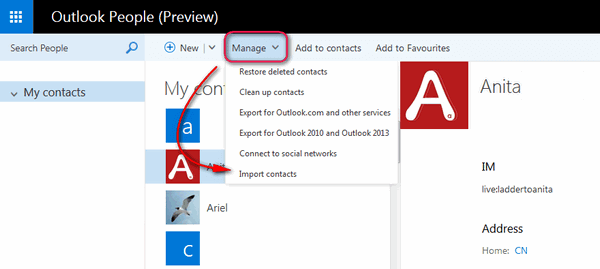
将Android手机通讯录备份到Outlook
而已。 您已在Gmail和Outlook上制作了联系人副本。 当您意外删除Android手机中的联系人时,可以从Gmail和Outlook导出联系人。 或者你可以 检索删除的联系人 通过FoneDog工具包 - Android数据备份和还原.
Gmail的 是Google创建的邮件程序,它一直是大多数用户的支柱.Gmail是Google帐户用户的理想选择,很多人都将其激活。
Outlook另一方面,对于拥有Microsoft帐户的人来说,这是另一种选择,也没有什么可以打喷嚏的。 这两个账户都是业内的巨头,并拥有技术领域的巨头,几乎每个人都至少听说过。我们将继续讨论如何使用这两个系统备份你的Android联系信息,你可以选择哪一个是阅读完整份文件后更为理想。
请按照以下介绍了解如何通过Gmail或Outlook帐户备份联系人
有几种方法可以使用Gmail处理备份,我们将讨论的第一种方法是最简单的选择,就是直接使用Android手机。 请按照以下步骤完成 备份您的联系人 使用手机和Gmail。
步骤1: 必须将您的Google帐户与Android手机绑定才能使用Gmail进行备份。
假设您尚未执行此操作,请按菜单按钮,找到“设置”,然后选择“帐户和同步”。 要添加您的Gmail帐户,请找到“添加帐户”,“Google”,“下一步”,最后“登录”。
步骤2: 您现在可以在此输入您的Gmail帐户信息。
如果您还没有帐户,可以很容易地创建一个新帐户。 那里会有一个创建选项,而不是填写您当前的详细信息。
步骤3: 创建或登录后,请找到“同步联系人”标签,然后按“完成”。
步骤4:很高兴知道如果您丢失了联系人或意外删除了联系人,可以使用Gmail帐户中的“恢复联系人”功能恢复这些联系人。
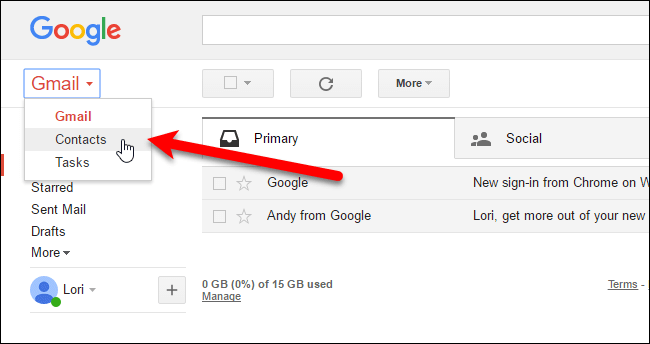
将Android联系人备份到Gmail帐户
步骤1:在将联系人从PC或笔记本电脑备份到Gmail帐户之前,您需要将手机中的联系信息下载到PC或笔记本电脑。
要执行此操作,只需转到手机上的联系人,找到菜单按钮并选择“导出/导入”,然后选择“导出到USIM卡/存储”,然后按“确定”完成。
步骤2:现在您的联系人已保存到计算机或笔记本电脑中,您现在可以使用Gmail进行备份。
在计算机或笔记本电脑上登录您的Gmail帐户,然后登录三角形图标,以便下拉列表。
请找到“联系人”,“更多”,然后“导入”。 然后,您可以继续查找“旧联系人”,然后“导入联系人”选项。
从此时起,所有联系人都将保存为VCF格式。 VCF代表那些不熟悉该术语的人的虚拟卡文件。
步骤3:从那里你可以继续找到VCF文件或VCard,因为有些人可能已知,选择它们然后选择“打开”。
您将看到一个小窗口,您可以从那里找到“导入”按钮。 请检查您的Gmail帐户,看看它是否已正确导入。
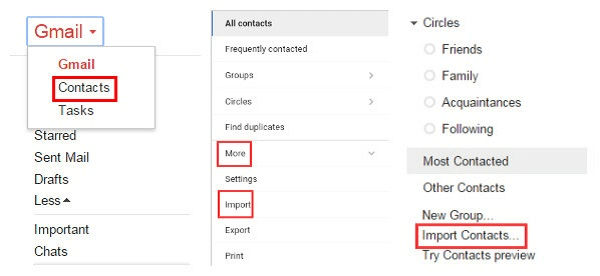
将Android联系人备份到计算机上的Gmail
您可以使用Gmail,通过两种方式备份联系人。 应该是大多数用户的标准,不应该造成问题。
发表评论
评论
热门文章
/
有趣乏味
/
简单困难
谢谢! 这是您的选择:
Excellent
评分: 4.5 / 5 (基于 86 评级)